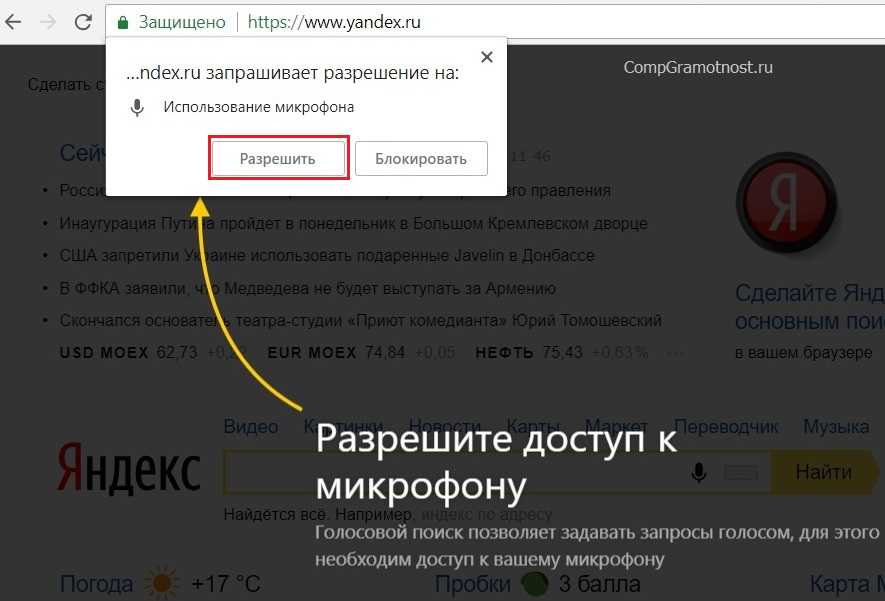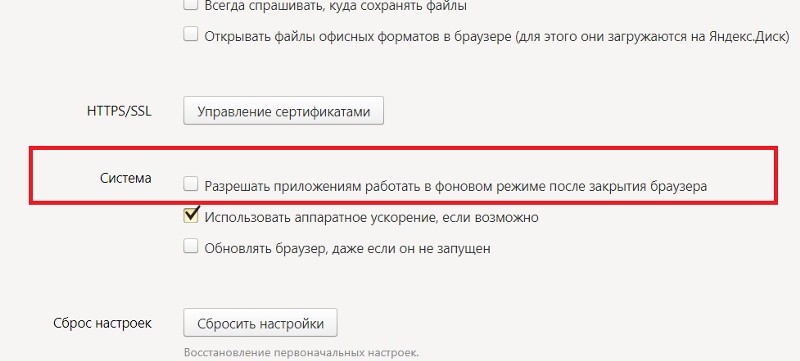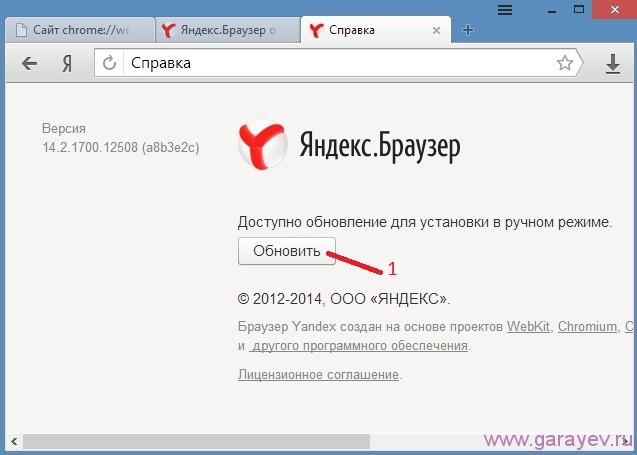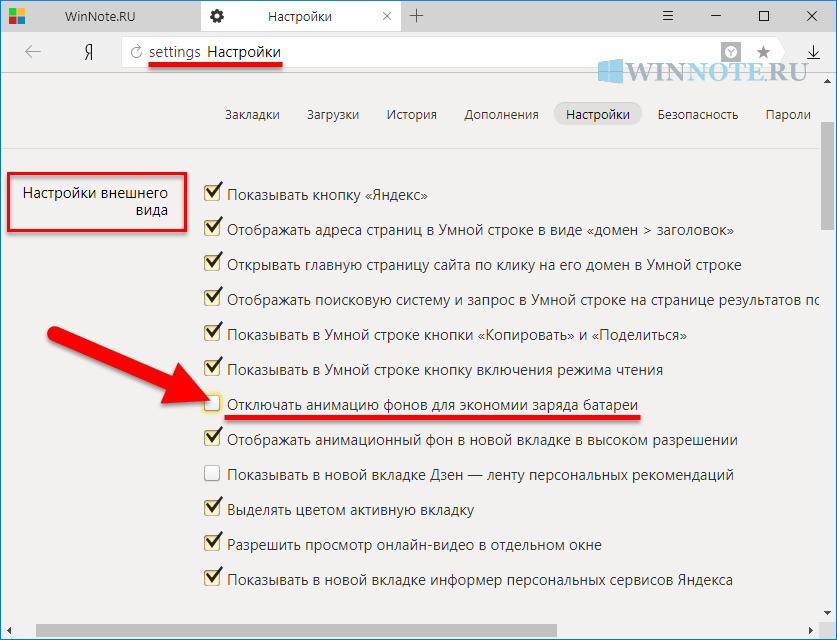Как настроить Яндекс.Браузер для работы с личным кабинетом ЕИС в сфере закупок — Контур.Закупки — СКБ Контур
В статье расскажем, как установить и настроить Яндекс.Браузер, а также необходимые компоненты и расширения для комфортной и безопасной работы в Единой информационной системе (ЕИС) в сфере закупок.
Содержание
- Почему именно Яндекс
- Подготовка к установке браузера
- Загрузка и установка Яндекс.Браузера
- Устанавливаем компоненты для авторизации в личном кабинете заказчика ЕИС
Единая информационная система в сфере закупок (ЕИС) прекратит поддержку браузера «Internet Explorer» 15 июня 2022 года. Правительство рекомендовало пользователям системы использовать браузеры, которые поддерживают протоколы безопасности с использованием российских криптографических стандартов Transport Layer Security (TLS v. 1.0/1.2, RFC 5246). Такие протоколы реализованы в Яндекс. Браузере и браузере «Спутник». Второй браузер менее стабилен, пользоваться им для доступа в личный кабинет ЕИС в сфере закупок не рекомендуем.
Если у вас нет прав Администратора, обратитесь к системному администратору вашего учреждения и покажите ему эту инструкцию.
Ищите нужные вам закупки по 44-ФЗ и 223-ФЗ на всех основных площадках и анализируйте их с помощью онлайн-сервиса Контур.Закупки.
Подробнее
Чтобы Яндекс.Браузер работал без проблем, рекомендуем удалить все лишние сервисы Яндекса, связанные с изменением или контролем работы браузеров с вашего ПК. Например, «Менеджер браузеров», «Кнопка Яндекс на панели задач», «Элементы Яндекс для Internet Explorer». Чтобы это сделать:
- Наведите курсор мыши на нижнюю часть рабочего стола, где находится панель задач.
- Найдите значок, похожий на лупу, кликните на него. Откроется меню поиска.
- В поисковой строке введите: «Панель управления» и выберите нужный вариант из предложенных.
- В открывшемся окне выберите строку «Удаление программы».
- Выберите нужные программы и нажмите кнопку «Удалить».
 Чтобы подтвердить действие, нажмите кнопку «Удалить» во всплывающем окне.
Чтобы подтвердить действие, нажмите кнопку «Удалить» во всплывающем окне.
Повторите эти действия, если у вас установлены «Кнопка Яндекс на панели задач» и «Элементы Яндекс для Internet Explorer».
- Скачайте установочный файл на ваш компьютер».
- Когда завершится загрузка, запустите исполняемый файл Yandex.exe.
- Установки займет не более пяти минут, в зависимости от характеристик ПК и скорости интернет-соединения.
В целях безопасности и сохранения конфиденциальности данных, мы не рекомендуем оставлять галочку на пункте «Закрепить Алису в панели задач». Алиса имеет доступ не только к статистике браузера, но и к микрофону вашего компьютера. Выбор браузера по умолчанию остаётся за вами.
Установка дополнения браузера «КриптоПро ЭЦП»
- В правом верхнем углу Яндекс.Браузера найдите кнопку «Меню» — она выглядит как сэндвич.
- В списке дополнений найдите «КриптоПро ЭЦП» и нажмите кнопку «Установить».

- В открывшейся вкладке нажмите кнопку «Добавить в «Яндекс Браузер».
- Во всплывающем окне нажмите кнопку «Установить расширение».
Установка «КриптоПро ЭЦП Browser plug-in» в Windows
- Скачайте программу установки «КриптоПро ЭЦП Browser plug-in». При переходе по ссылке может появиться сообщение «Невозможно установить безопасное соединение». Это зависит от провайдера предоставляющего услуги интернет. Если вы видите данное сообщение, нажмите на кнопку «Подробности».
В выпадающем меню нажмите кнопку «Сделать исключение для этого сайта», чтобы начать загрузку.
- Запустите файл cadesplugin.exe.
- Подтвердите установку «КриптоПро ЭЦП Browser plug-in».
- Если потребуется, разрешите «КриптоПро ЭЦП Browser plug-in» внести изменения и нажмите кнопку «Да».
- После окончания установки «КриптоПро ЭЦП Browser plug-in» нажмите «ОК».

Установка дополнения «Расширение для плагина Госуслуг» входа в личный кабинет заказчика ЕИС по 223-ФЗ
- Скачайте расширение.
- Нажмите на кнопку «Установить».
- Во всплывшем окне нажмите «Установить расширение».
- После того, как все пункты инструкции выполнены, закройте Яндекс.Браузер и перезагрузите компьютер.
На этом установка и настройка Яндекс.Браузер завершена, и вы можете начать им пользоваться.
Мы подготовили чек-лист, который поможет подготовить ваше рабочее место для успешной работы в ЕИС используя Яндекс.Браузер
Чек-лист по установке Яндекс.Браузера для работы с личным кабинетом ЕИС
- Удалили все лишние сервисы Яндекс.
- Загрузили и установили Яндекс.Браузер.
- Установили дополнение браузера «КриптоПро ЭЦП».
- Загрузили и установили программу «КриптоПро ЭЦП Browser plug-in».
- Установили дополнение «Расширение для плагина Госуслуг».

- Перезагрузили ПК.
вылетает браузер на андроиде, когда что-то смотришь, вкладка с Яндексом выскакивает и моргает
Гаджеты
Автор А. Крушев На чтение 4 мин Просмотров 470
Чаще всего выяснять, почему не работает «Яндекс Браузер» на телефоне, приходится экспериментальным путем. Пользователь перебирает возможные причины и устраняет их, затем проверяет, начал ли открываться обозреватель. Гибкой встроенной диагностики в браузере нет, как и специфических ошибок, поэтому придется оценивать дополнительные признаки.
Содержание
- В чем проблема неисправности
- Ошибки, связанные с вредоносными ПО
- Что делать, чтобы все заработало
- Удаление вредоносных файлов
- Очистка кэша
- Обновление браузера
- Обзор
В чем проблема неисправности
Визуально неполадки с «Яндекс.Браузером» проявляются вылетами. Обозреватель автоматически закрывается как сразу после открытия, так и случайным образом при просмотре страниц. Ошибки при этом не выскакивают, программа просто слетает из диспетчера приложений. Смотреть контент в этом случае становится неудобно: картинки и видео постоянно приходится прогружать повторно. Попытки сделать заказ или отправить что-то в чат прерываются до их завершения.
Ошибки при этом не выскакивают, программа просто слетает из диспетчера приложений. Смотреть контент в этом случае становится неудобно: картинки и видео постоянно приходится прогружать повторно. Попытки сделать заказ или отправить что-то в чат прерываются до их завершения.
Ошибки, связанные с вредоносными ПО
На Андроиде, как и на компьютере, существует риск заражения вирусами. На Айфонах вредоносное ПО встречается намного реже из-за особенностей операционной системы, однако полностью исключать их наличие нельзя.
Решить проблему может помочь очистка кэша.К проявлениям заражения смартфона вирусом относят:
- Совершение хаотичных действий. Телефон может прямо при вас начать самостоятельно открывать программы или сворачивать приложения.
- Присутствие неизвестных номеров в книге входящих и исходящих вызовов, а также СМС, которые вы не отправляли. Иногда вирусное ПО маскируется и зачищает эти данные, поэтому лучше заказать детализацию счета у оператора.
- Медленную работу телефона.
 Смартфон будет подолгу открывать даже книгу контактов.
Смартфон будет подолгу открывать даже книгу контактов. - Подозрительно быстрое расходование трафика. Такой признак тоже можно обнаружить через детализацию счета или проверку остатков пакета. Дополнительно он сопровождается медленной прогрузкой страниц в обозревателях и данных в приложениях.
Если вирус рассчитан на передачу паролей и информации о банковских картах злоумышленнику, то вы можете обнаружить, что со счета пропала часть денег. Аккаунты могут перестать открываться.
В большинстве случаев вредоносное ПО интересуют крупные сервисы: учетные записи в социальных сетях, банковских сервисах, электронные посты и т. д.
Что делать, чтобы все заработало
Если обозреватель начал вырубаться и сворачиваться, сначала попытайтесь по вторичным признакам определить, почему не работает «Яндекс.Браузер» на телефоне.
К числу наиболее распространенных причин относят:
- программную несовместимость;
- отсутствие обновлений;
- заражение вредоносным ПО;
- переполненный кэш;
- нехватку оперативной памяти.

Для высвобождения памяти достаточно закрыть все лишние приложения через диспетчер, а при программной несовместимости придется экспериментировать и удалять все ПО, установленное недавно. Если это не поможет, возможно, придется пойти на крайние меры – вернуться к заводским настройкам. Заранее перенесите личные файлы на другой носитель, т. к. они могут удалиться в процессе.
Переустановка браузера.В общих случаях рекомендуется начать с закрытия лишних вкладок и перезагрузки телефона. Это устраняет часть программных ошибок. Если это не помогло, переустановите браузер через магазин приложений для вашего смартфона.
Удаление вредоносных файлов
Для удаления вирусов используют специальное защитное ПО. К такому относят, например Dr Web Light или мобильную версию Avast.
Достаточно установить 1 программу, т. к. несколько могут конфликтовать. Это может привести к повреждению их файлов и даже удалению части системных записей.
Очистка кэша
На переполнение кэша указывают вылеты спустя некоторое время после запуска обозревателя, хотя в случае сильной нехватки памяти браузер может выключаться сразу.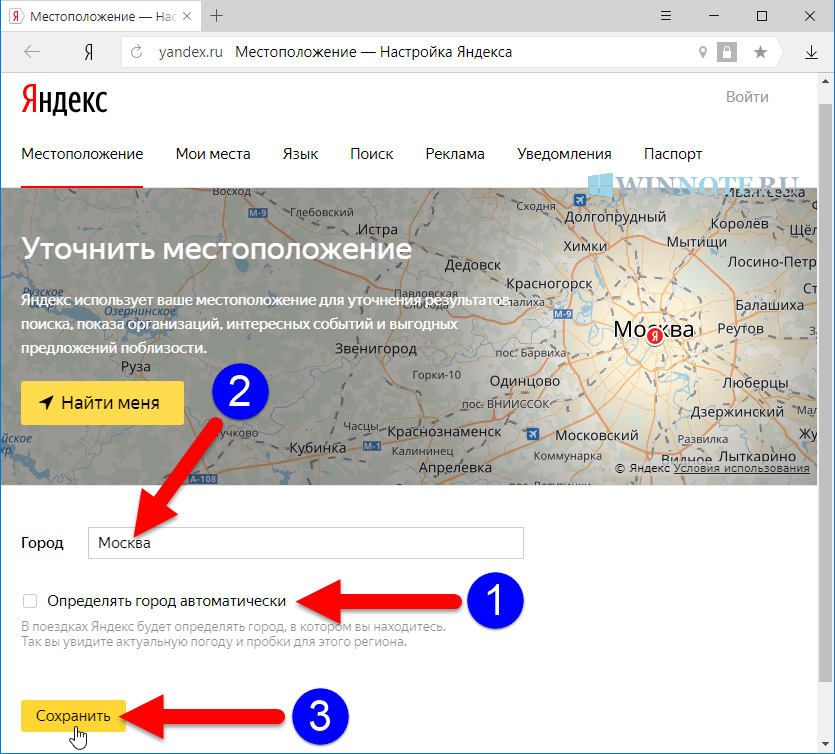
В программе есть встроенный инструмент для очистки. Чтобы удалить лишние файлы, сделайте следующее:
- Нажмите на кнопку в виде 3 вертикальных точек, чтобы попасть в меню.
- Перейдите в пункт «Настройки».
- Найдите раздел «Конфиденциальность».
- Нажмите на «Очистить данные». Отметьте нужные пункты и подтвердите выполнение действия.
Удаление кэша занимает не более минуты. После очистки необходимо перезапустить браузер, закрыв его через диспетчер.
Обновление браузера
Обновить обозреватель до последней доступной версии можно через магазин приложений для вашей модели смартфона. Чаще всего это Google Play. Откройте магазин и в его поисковой строке наберите «Яндекс.Браузер», затем нажмите на «Обновить». Здесь же можно удалить обозреватель, чтобы полностью установить его: иногда этот вариант более результативный.
Обзор
youtube.com/embed/Uoj46ppOt0c?feature=oembed» frameborder=»0″ allow=»accelerometer; autoplay; clipboard-write; encrypted-media; gyroscope; picture-in-picture» allowfullscreen=»»>Блокировка трекеров — Браузер для Android-смартфонов. Справочная информация
- Что такое трекеры?
- Что такое YTP?
- Блокировать трекеры на сайте
- Если сайт не работает без трекеров
Файлы cookie могут быть собственными или сторонними (они называются трекерами).
Основные файлы cookie — это небольшие файлы, которые браузер использует для записи данных о посещенных вами сайтах. Веб-сайты используют файлы cookie для «распознавания» отдельных пользователей (например, чтобы не запрашивать их имя пользователя и пароль каждый раз, когда они заходят на сайт).
Трекеры (или сторонние файлы cookie) — это небольшие фрагменты программного кода веб-сайта. Когда вы открываете сайт, трекер загружается автоматически, собирает информацию (например, местоположение, тип устройства или IP-адрес) и отправляет ее владельцу. Трекер может размещаться как у администратора сайта, так и у партнеров сайта. Например, на сайте, который вы просматриваете, есть рекламный баннер с http://www.example.org. Этот баннер отправляет в ваш браузер файл cookie, в котором хранится информация о вашей активности на сайте. Если вы посещаете другой сайт с рекламным баннером с http://www.example.org, рекламная сеть устанавливает связь между этими посещениями.
Трекер может размещаться как у администратора сайта, так и у партнеров сайта. Например, на сайте, который вы просматриваете, есть рекламный баннер с http://www.example.org. Этот баннер отправляет в ваш браузер файл cookie, в котором хранится информация о вашей активности на сайте. Если вы посещаете другой сайт с рекламным баннером с http://www.example.org, рекламная сеть устанавливает связь между этими посещениями.
- Чем полезны трекеры?
Владельцы сайтов могут использовать трекеры, чтобы оценить, сколько посетителей посещают сайт, откуда они и какие устройства используют. Эти данные могут помочь им оптимизировать сайт для нужд аудитории.
Трекеры позволяют использовать один и тот же логин или виджет социальной сети на нескольких сайтах. Например, вы можете зарегистрироваться на Яндексе с теми же логином и паролем, которые используете для ВК. При входе в Яндекс вы автоматически входите во все его сервисы.
Трекеры с сайтов, которые вы посещали сами (например, социальные сети), скорее всего, используются добросовестно.

- Примеры злонамеренного использования
Владельцы вредоносных трекеров могут собирать личные данные, которые вы вводите на веб-сайте, такие как номер телефона или адрес электронной почты, и продавать их третьим лицам. В результате вы можете получать электронные письма с нежелательной рекламой или раздражающие звонки от рекламодателей, которым вы никогда не давали свой номер телефона.
Отслеживание вредоносных данных считается нарушением вашей конфиденциальности. Чтобы защитить вас, Яндекс.Браузер разработал специальную технологию YTP, которая является частью системы безопасности Protect.
Защита от отслеживания (YTP) — это технология, которая ограничивает сторонние файлы cookie и позволяет вам выбирать, каким ресурсам можно доверять ваши данные.
YTP имеет простой базовый принцип: только те веб-сайты, которые вы посещали ранее, могут запускать трекеры. Только эти сайты могут передавать ваши данные с сайта на сайт и показывать вам релевантную рекламу. Если вы не посещали сайт в течение 45 дней, Яндекс.Браузер начинает блокировать его трекеры.
Если вы не посещали сайт в течение 45 дней, Яндекс.Браузер начинает блокировать его трекеры.
Реклама позволяет владельцам сайтов получать доход, и вам не нужно платить за просмотр их сайтов. Яндекс стремится найти баланс между бесплатными услугами и ненавязчивой рекламой.
Таким образом, вы можете продолжать пользоваться интернетом так, как вам удобно (например, использовать один и тот же логин на разных сайтах), а сайты могут поддерживать себя финансово, не используя неактуальную рекламу, которая раздражает пользователей.
Страницы, на которых заблокированы трекеры, загружаются значительно быстрее.
Вы также можете использовать технологию YTP, чтобы узнать, какие трекеры работают на странице, и заблокировать те, которым вы не доверяете.
При загрузке страницы в SmartBox отображается значок , показывающий количество заблокированных трекеров:
В SmartBox коснитесь значка.

Справа от трекера нажмите → Заблокировать.
В SmartBox коснитесь значка .
Справа от трекера нажмите → Заблокировать навсегда.
В SmartBox коснитесь значка .
Справа от трекера нажмите → Разблокировать.
Блокировать перед посещением сайта
Трекер будет заблокирован до вашего следующего посещения сайта, которому он принадлежит.
Заблокировать навсегда
Трекер остается заблокированным, пока вы его не разблокируете.
Разблокировать
Некоторые сайты не могут нормально функционировать без использования сторонних файлов cookie (часть сайта не работает, например, когда вы покупаете билет и не можете выбрать место). Если сайт не работает, попробуйте полностью отключить блокировку трекера:
В SmartBox коснитесь значка.

В блокировке трекера нажмите Сайт не работает?
В открывшемся окне нажмите Разрешить сторонние файлы cookie.
В открывшемся сообщении нажмите Обновить, чтобы перезагрузить страницу.
Чтобы снова включить защиту от отслеживания:
В SmartBox коснитесь значка .
Нажмите «Включить блокировку».
В открывшемся сообщении нажмите Обновить, чтобы перезагрузить страницу.
Если вы не можете найти нужную информацию в справке или у вас возникли проблемы с Яндекс.Браузером для мобильных устройств, опишите свои действия пошагово. Если есть возможность, сделайте скриншот. Это поможет нашим специалистам службы поддержки быстро найти решение проблемы, с которой вы столкнулись.
Примечание. Для решения проблем с сервисами Яндекса обращайтесь в службу поддержки этих сервисов:
Яндекс. Браузер для ПК
Браузер для ПК
Если у вас возникли проблемы с использованием десктопной версии Яндекс.Браузера, вы можете связаться с нами прямо из браузера: перейдите в → Дополнительно → Сообщить проблему или заполните форму.
Главная страница Яндекса
Если ваш вопрос касается главной страницы Яндекса (например, вы хотите изменить тему, настроить блоки или иконки для сервисов или найти YooMoney), свяжитесь с нами, используя эту форму. Выберите вариант Вопрос о главной странице Яндекса.
Яндекс Почта
Если у вас есть вопросы по Яндекс Почте (например, как отключить рекламу, импортировать сообщения из других почтовых ящиков, восстановить удаленные письма или найти сообщения в папке «Спам»), воспользуйтесь этой формой.
Поиск Яндекса и результаты поиска
Если у вас есть вопросы о Поиске Яндекса и результатах поиска (например, о рейтинге сайта или недействительных результатах поиска), свяжитесь с нами, используя эту форму.
Реферальная программа. Руководство разработчика
Если вы хотите зарабатывать больше, привлекая пользователей в свою игру, зарегистрируйтесь в реферальной программе Яндекс Игры.
Кто может участвовать:
- Требования к источнику трафика
- Подключить реферальную программу
- Продвижение игр
Платформы, которыми вы не владеете. Например, если вы оставляете комментарий на сайте, которым вы не владеете, и в вашем комментарии есть партнерская ссылка, вам за это не заплатят.
Объявления, в которых упоминается бренд Яндекс.Игр (название и/или логотип Яндекс.Игр), а также объявления, которые показываются по поисковым запросам с упоминанием Яндекс.Игр.
Всплывающие окна: \n
Окно с рекламой, всплывающее над страницей.
\n «}}»>, \n

\n «}}»> и \n
Переход пользователя в Яндекс Игры при клике в любом месте страницы.
\n «}}»>.
Мотивированный трафик: Пользователь переходит по ссылкам за вознаграждение.
Дорвеи: Сайты, созданные только для перенаправления пользователя на Яндекс Игры или сайты магазинов.
Расширения браузера, плагины и панели инструментов.
SMS-рассылки и мессенджеры.
Сайты с содержанием для взрослых.
Кэшбэк-сервис.
Изучить требования к источникам трафика: площадки и способы размещения.
Войти в Яндекс. Вы можете использовать любую учетную запись, которую хотите.
Зарегистрироваться в Яндекс Раздаче:
Введите адрес электронной почты и номер телефона и нажмите Далее.
Название рекламной платформы: введите имя разработчика, чьи игры вы размещаете.

Ссылка на платформу: введите URL одной из ваших игр в Яндекс.Играх или ссылку на страницу разработчика Яндекс.Игр.
Тип платформы: Выберите «Другое».
Аудитория платформы в месяц: Выберите среднее количество игроков в ваших играх.
Нажмите Готово.
Модерация занимает от 2 до 14 рабочих дней. Если ваша заявка успешно прошла модерацию, вам будет предложено заполнить форму в интерфейсе Яндекс-распределения на странице Личного кабинета для отправки запроса на заключение договора. Поэтому мы рекомендуем регулярно проверять страницу Dashboard.
Откройте интерфейс Яндекс Раздачи.
Перейдите в Личный кабинет и нажмите Заполнить форму.
Укажите форму сотрудничества: индивидуальный предприниматель или юридическое лицо.
Выберите страну регистрации.
Укажите свои личные данные, если вы заключаете договор как ИП или данные компании, если вы заключаете договор как юридическое лицо.

Введите реквизиты счета, на который хотите получить деньги.
Скачать копию предложения договора, которая генерируется автоматически.
Щелкните Отправить запрос. Нажимая на кнопку, вы соглашаетесь со всеми условиями договора. Вам не нужно подписывать его вручную.
Обычно обработка запроса занимает от 2 до 14 рабочих дней. Если ваше предложение будет одобрено, вы получите уведомление о принятии по электронной почте. Это означает, что договор заключен.
После этого в личный кабинет Яндекс Раздачи будет отправлен пример партнерской ссылки с вашим уникальным клидом. Клид будет иметь следующий вид:
[ссылка на вашу игру в Яндекс Играх]?clid=1212121&utm_source=refferal_program&utm_medium=[название сайта, на котором вы размещаете рекламу]
Используйте clid clid=[ваш уникальный clid] во всех публикуемых вами ссылках, чтобы мы учитывали всех пользователей, пришедших от вас.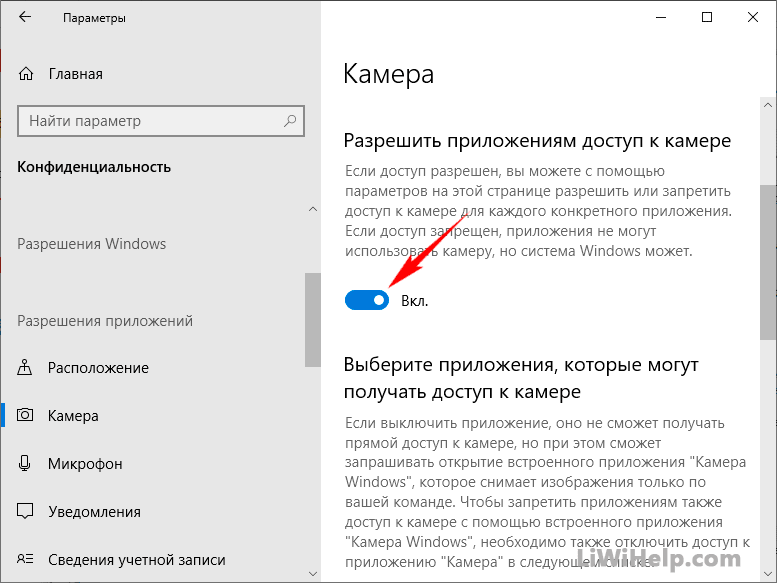
Если у вас есть вопросы, обращайтесь в службу поддержки Яндекс Дистрибутив.
Для отслеживания и анализа посещений, просмотров и кликов можно подключить Яндекс Метрику:
Войти в Яндекс.
Откройте Яндекс Метрику и нажмите Добавить тег.
Заполните поля, примите условия Пользовательского соглашения и нажмите Создать тег. Подробнее см. в разделе Как создать и установить тег в Справке Яндекс Метрики.
Рекомендуем начать продвижение своих игр с запуска рекламы в Яндекс Директ. Для настройки рекламной кампании изучите обучающие материалы и помощь Яндекс Директ.
При создании кампании зайдите в настройки и запретите показывать рекламу в Яндекс Играх. Таким образом, вы не привлечете «старых» пользователей платформы, так как не получите за них никакого вознаграждения. Для этого:
Откройте Яндекс Директ.
Перейти в раздел Кампании.
Слева от кампании нажмите → Изменить.


 Чтобы подтвердить действие, нажмите кнопку «Удалить» во всплывающем окне.
Чтобы подтвердить действие, нажмите кнопку «Удалить» во всплывающем окне.


 Смартфон будет подолгу открывать даже книгу контактов.
Смартфон будет подолгу открывать даже книгу контактов.